学习java也有两年半了,学习过程中碰到了许多许多的难题,这多亏了csdn上的许多博主大神的文章才能够解决。这过程中也萌生了我能不能也写一点文章的想法。现在刚好学校安排实训,从java基础开始重新学习,便以此为契机写一点接下来学习的内容,做一个学习记录。
目录
一、java开发环境搭建
JDK的安装
访问官网Java Downloads | Oracle 中国
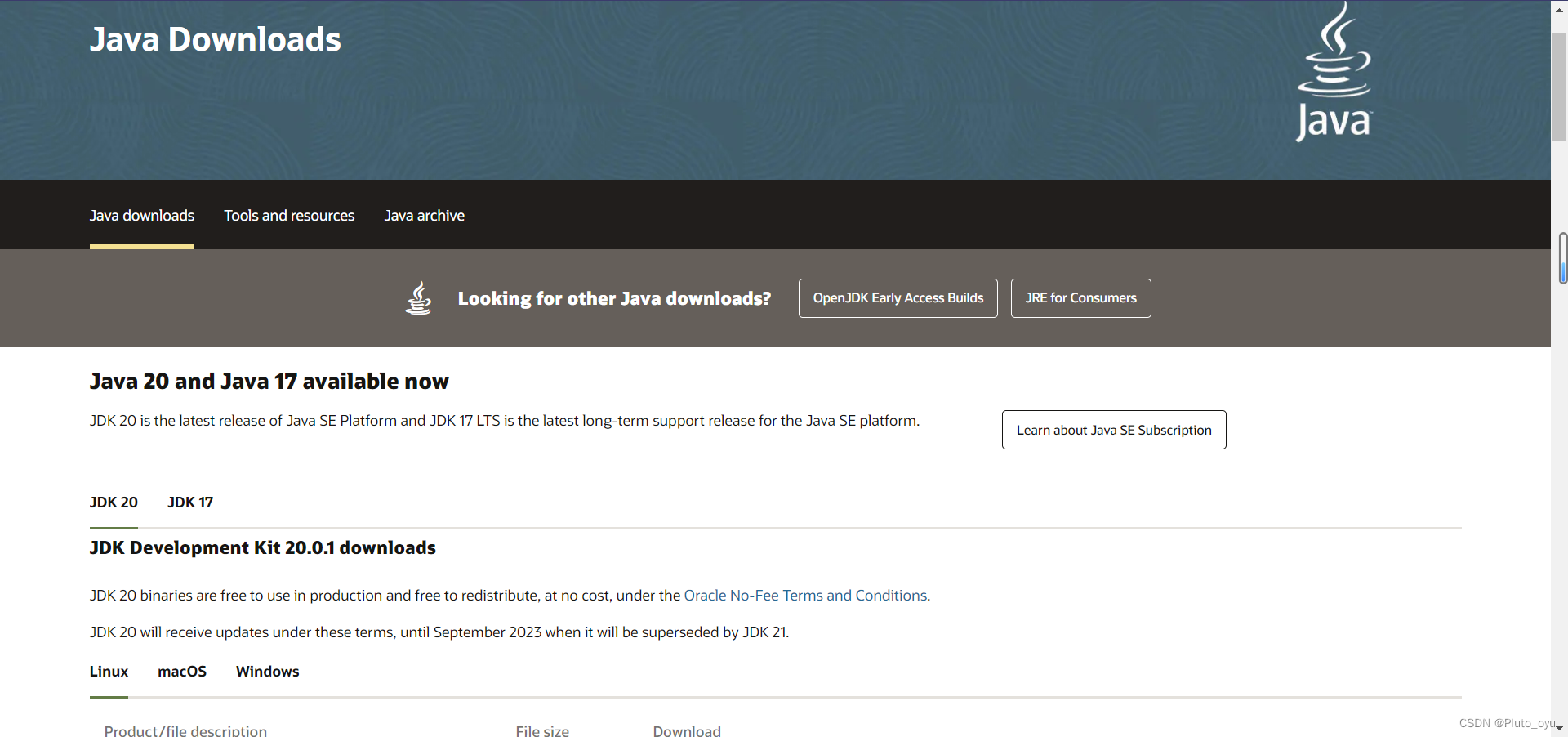
虽然目前主流时jdk8,接下来的文章所使用的jdk也是8的版本,但是这里强烈建议使用17的版本。
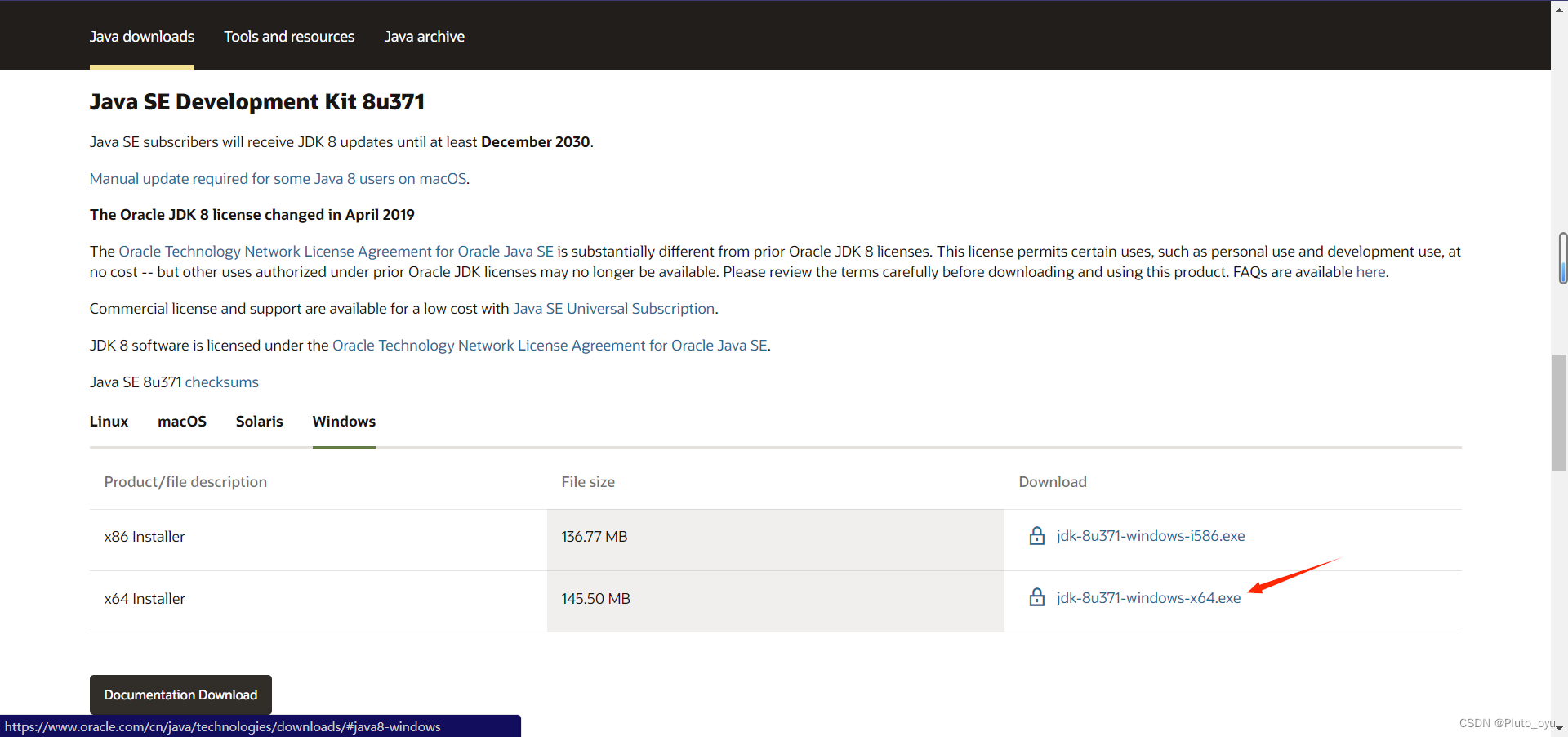
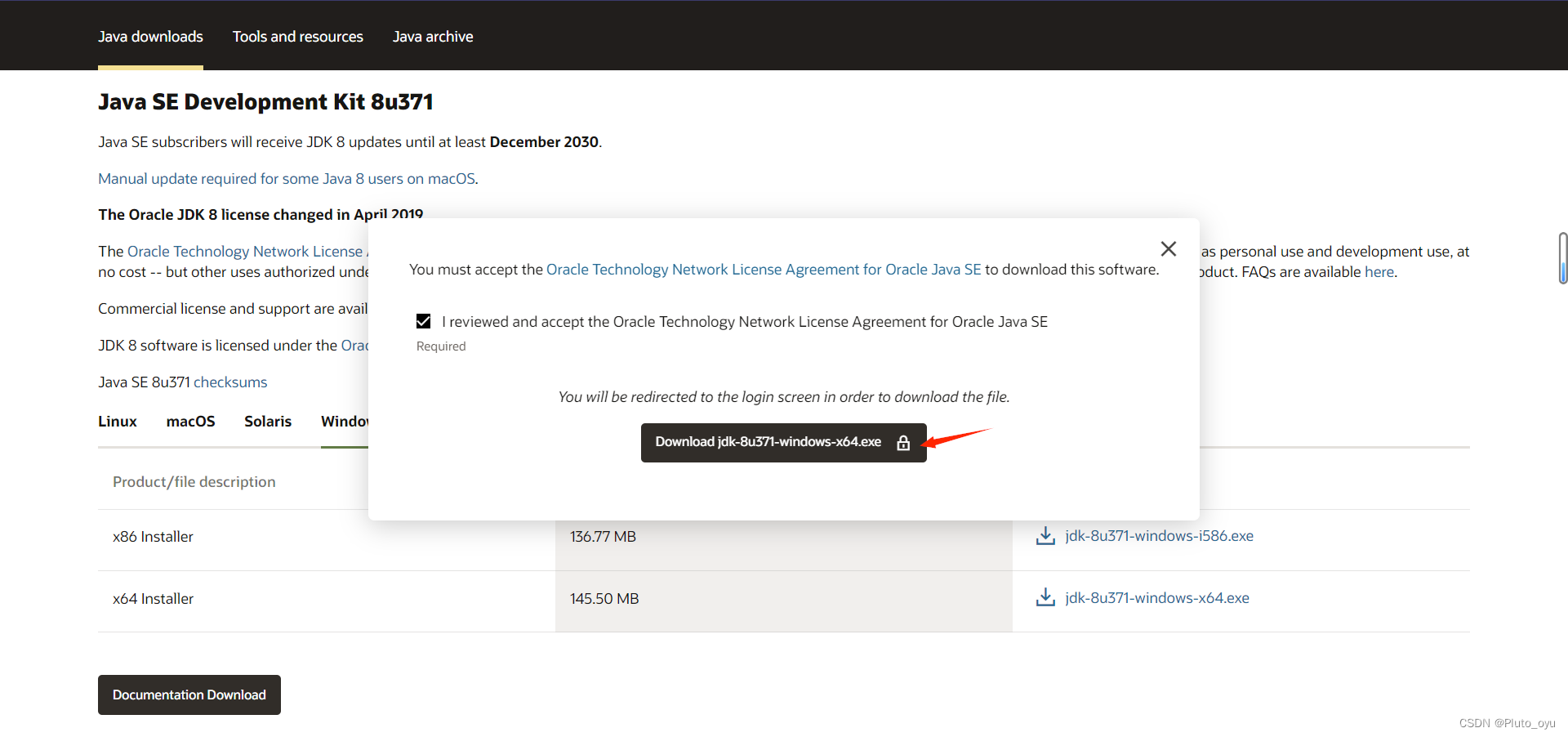
之后就是oracle登录,没有账号的自己创建一个即可,登录之后便会自动下载。
下载完成后双击运行
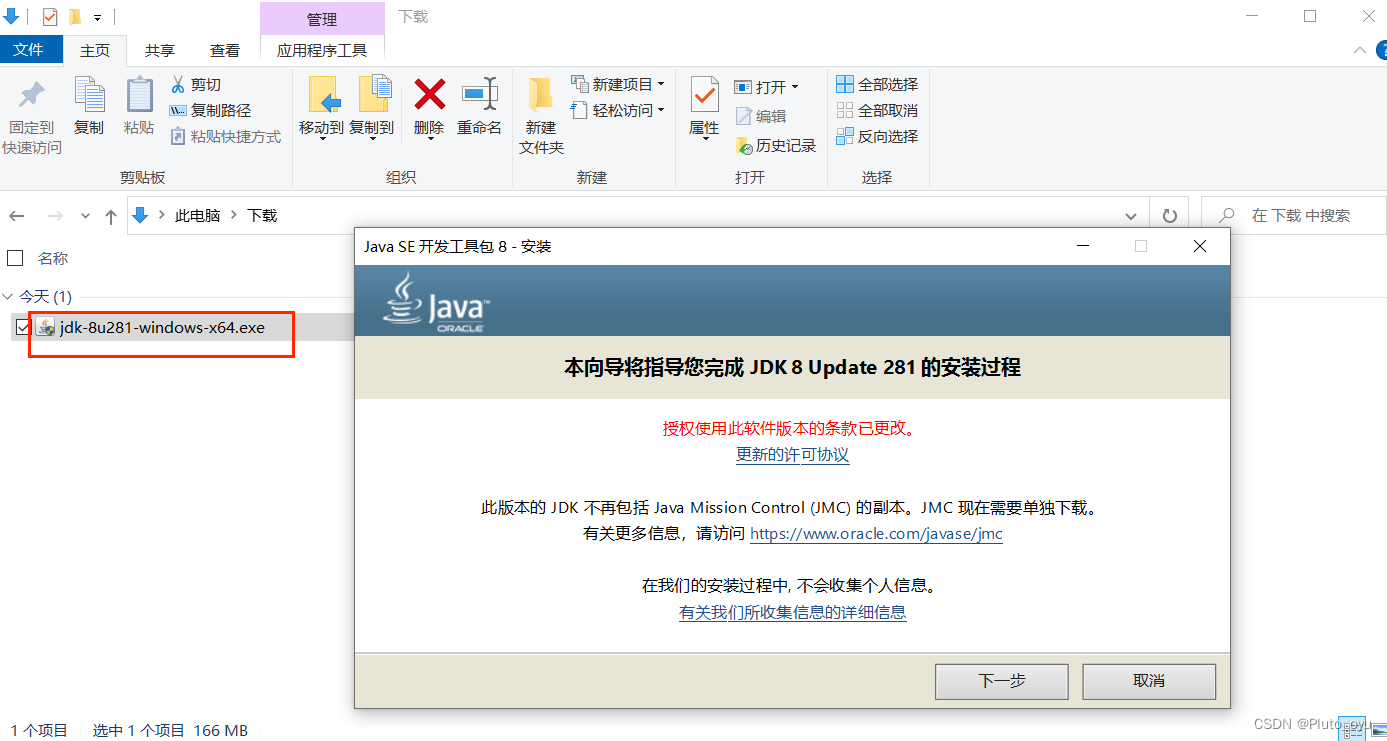
下一步
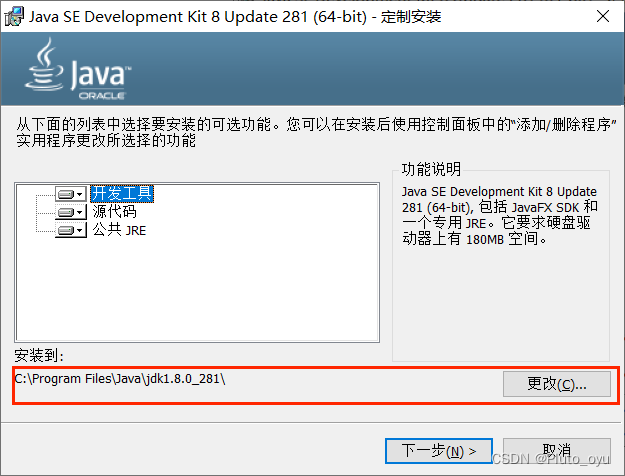
注意这里的安装路径,虽然可以安装在D盘,但是我还是建议安装在D盘。C盘尽量是少安装些软件,不然当经历C盘莫名其妙爆满再来找哪些能删的时候是一件很痛苦的事情。(曾经看到朋友把数据库装在C盘然后爆红那痛苦的样子真的好好笑)
如果要更改路径的话注意文件目录一定是英文并且没有空格,不然容易出bug(以后的软件安装也建议这样)
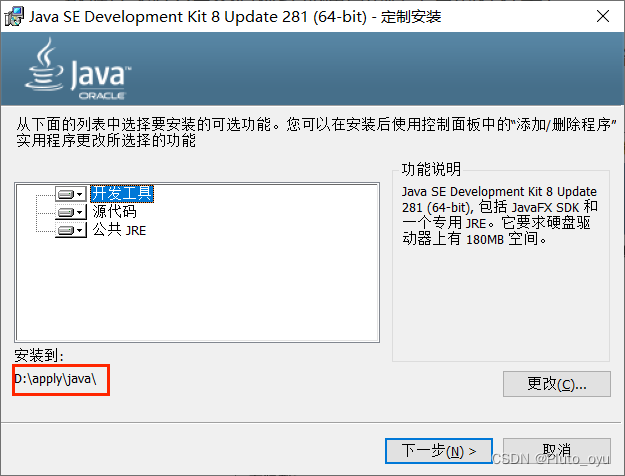
下一步,正在安装
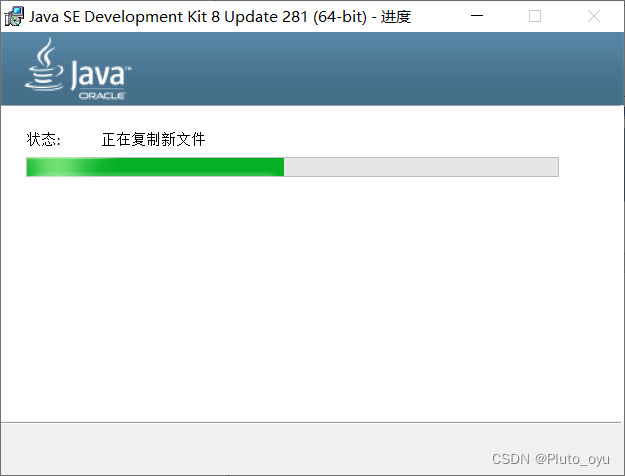
接下来会弹出jre的安装窗口
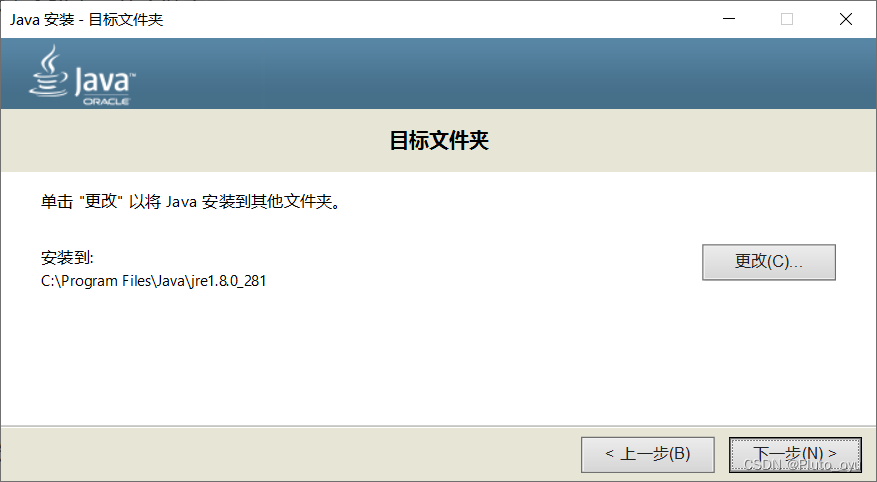
我们知道JDK是java软件开发工具包,那jre是什么呢?
JRE (Java Runtime Environment)是Java应用程序的运行环境,它是一个软件包,包含Java虚拟机和Java应用程序所需的库和其他支持文件。使用JRE,您可以在计算机上运行Java程序,而不需要进行任何编译或其他操作。因此,如果您想运行Java应用程序或Applet,则需要安装JRE。
在JDK中其实已经内置了jre,我们可以不需要安装,直接关闭结束安装即可,但是这里为了满足大家的需求我选择把他安装下来。
同样的安装目录换到d盘
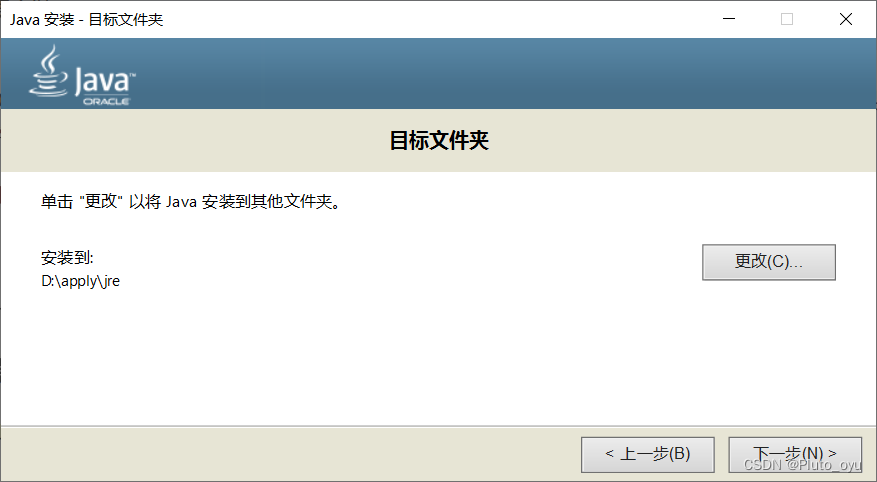
下一步,安装完成。
环境变量
右键此电脑点击属性,右侧点击点击高级系统设置
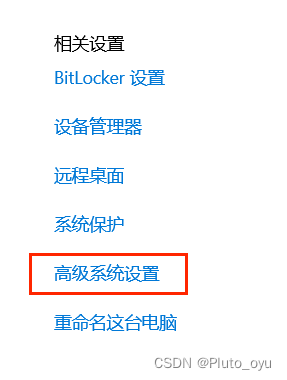
弹出系统属性菜单,点击环境变量
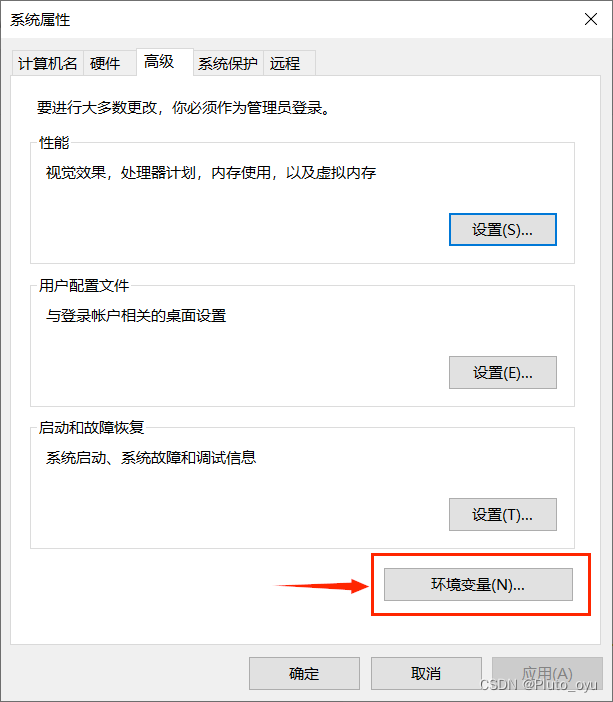
点击新建按钮
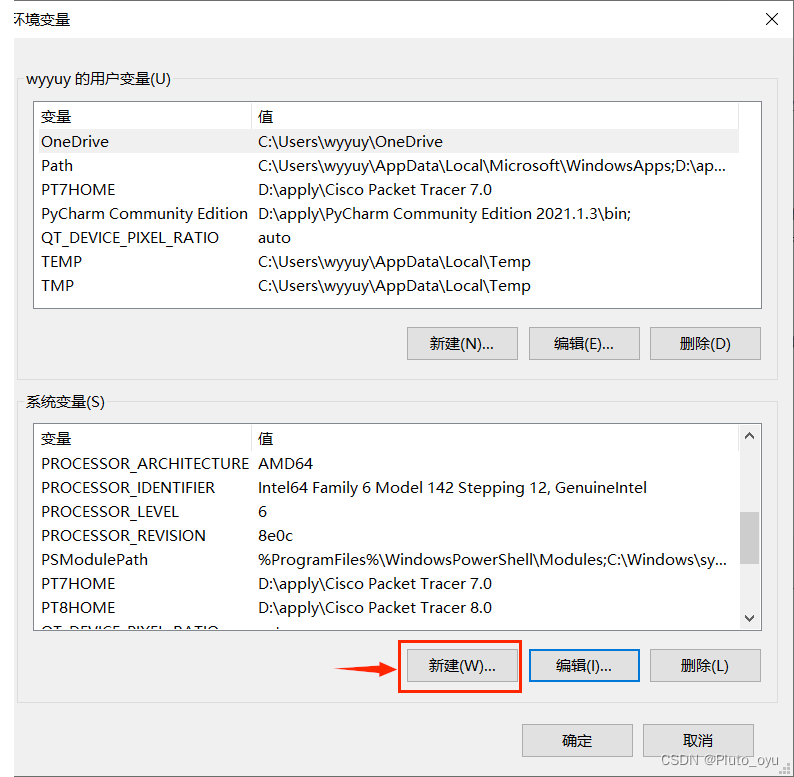
填写变量名: JAVA_HOME 变量值:刚刚安装jdk的目录
填写完成后点击确定
然后找到path这个系统变量。选中,点击编辑
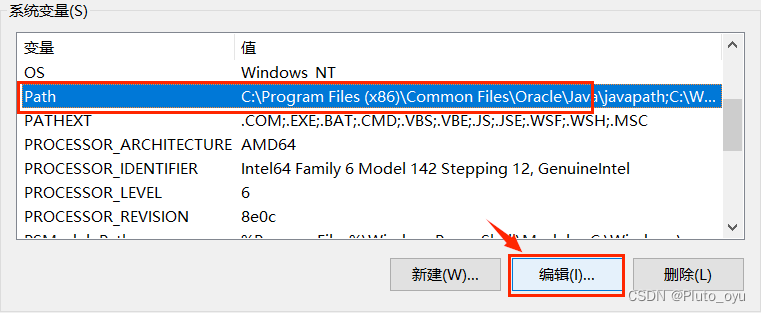
然后点击新建,新建这两项
%JAVA_HOME%\bin
%JAVA_HOME%\jre\bin
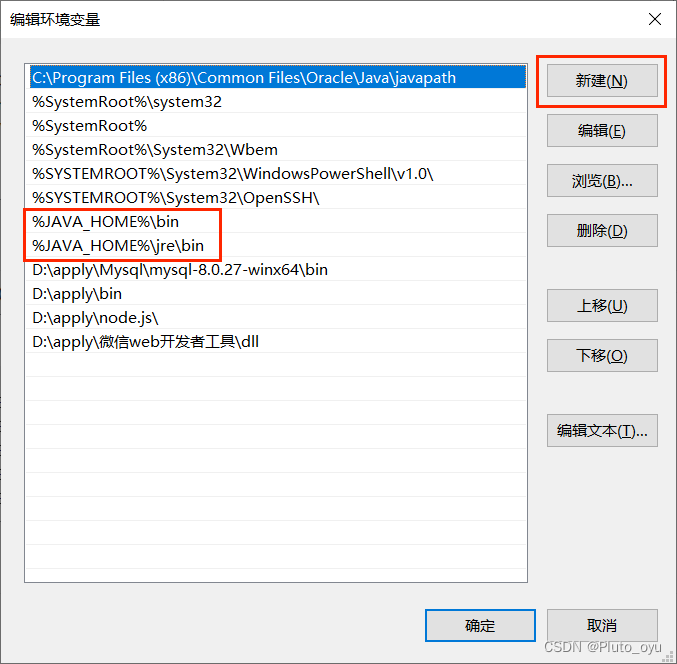
然后一路点击确定即可。
验证安装是否成功
按住win+r,打开cmd。输入Java -version 回车

显示版本号即安装成功。
IDE安装
目前主流的java IDE 有 eclipse 、IDEA等。
Eclipse是一种开源的集成开发环境(IDE),最初用于Java开发,但现在也可用于其他编程语言。Eclipse具有强大的编辑器、调试器、测试工具和代码分析器,使开发人员可以更轻松地编写、调试和维护代码。Eclipse还具有许多可用于插件的功能,使其可以轻松地扩展到各种不同的应用程序和环境中。Eclipse作为一个开源项目,有一个庞大的社区支持,提供了丰富的文档和教程。
IDEA是一款由JetBrains公司开发的Java集成开发环境,它提供了丰富的功能和工具来帮助开发人员更高效地编写、调试和部署Java应用程序。IDEA支持多种编程语言和框架,包括Java、Kotlin、JavaScript、TypeScript、Spring、Hibernate、Maven和Gradle等。IDEA具有代码自动完成、代码重构、调试器、版本控制工具、自动化构建和部署工具等功能,可以帮助开发人员更快速、更准确地开发和调试代码。此外,IDEA还支持很多插件,可以通过插件来扩展IDEA的功能。
我更倾向于使用IDEA,IDEA的图形界面更友好且插件更多,还具有强大的代码提示和自动完成功能。
IDEA的安装
https://www.jetbrains.com/idea/
这是官网链接,社区版是免费的,但是功能较少。专业版需要花钱,如果有sdu邮箱的话可以免费使用一年。
安装完成后即可使用。
中文插件的安装
点击file点击settings
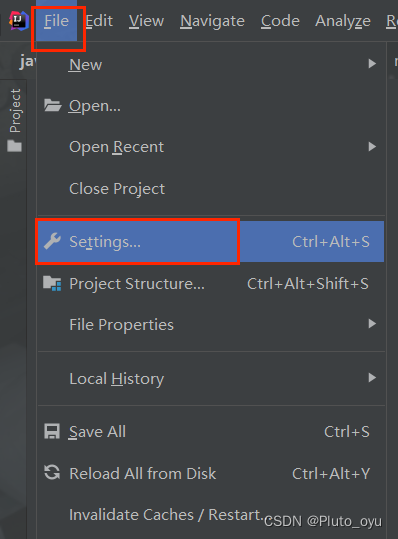
选中plugins -> marketplace 搜索chinese,找到这个语言包点击INSTALL下载(我这里已经下载)
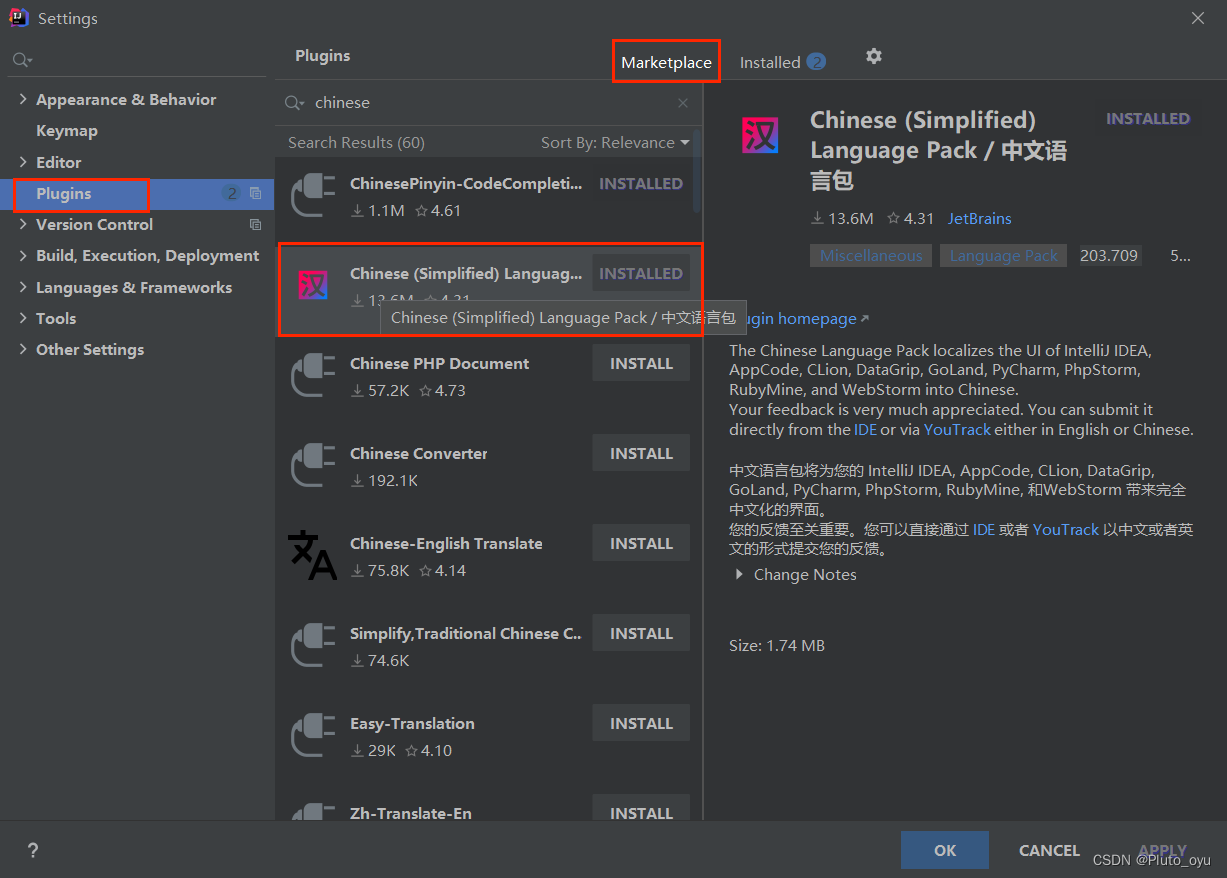
完成点击apply应用,他会自动重启IDEA就变成中文了。
其他的插件也可以在这里安装,也有更换背景的插件等。
二、helloworld的编写
IDEA新建项目
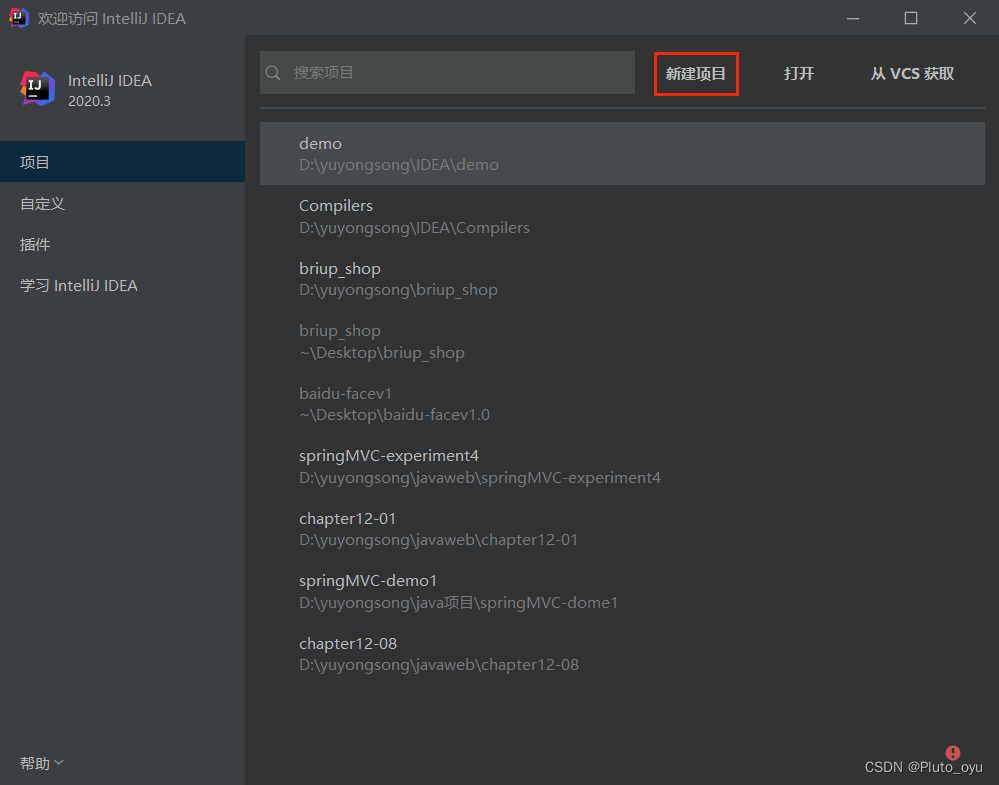
选择空项目,然后点击下一步
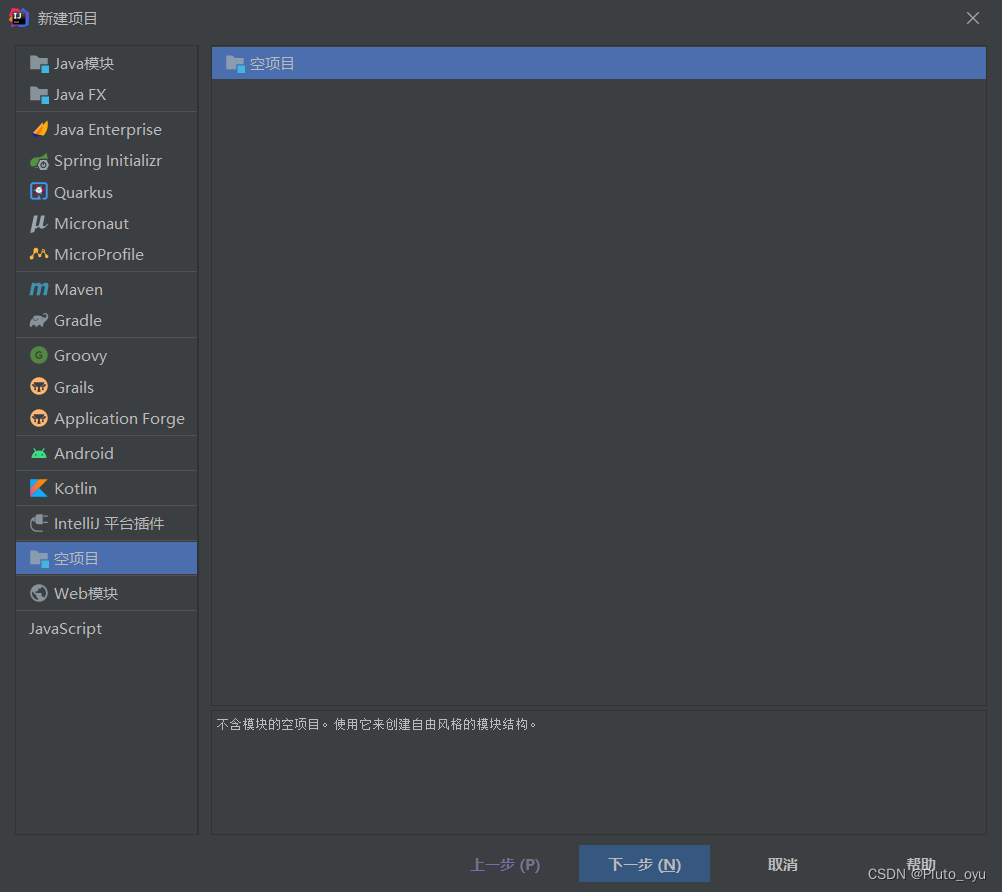
填写项目名称
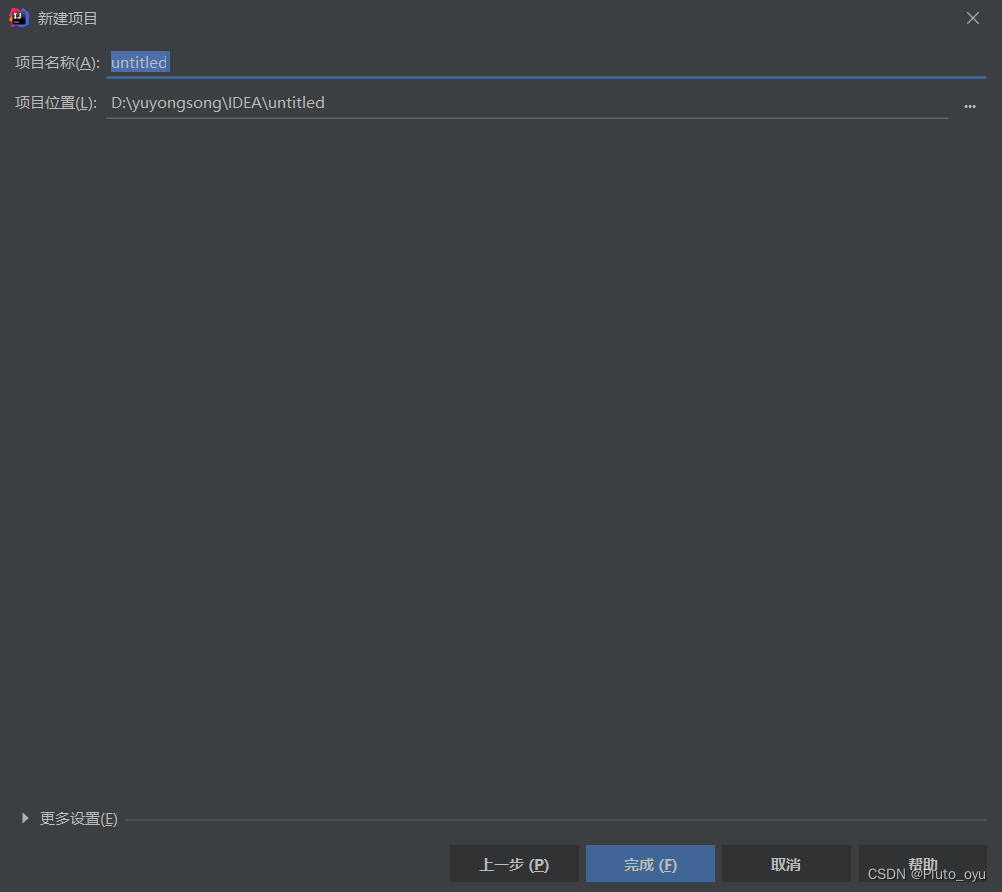
点击完成
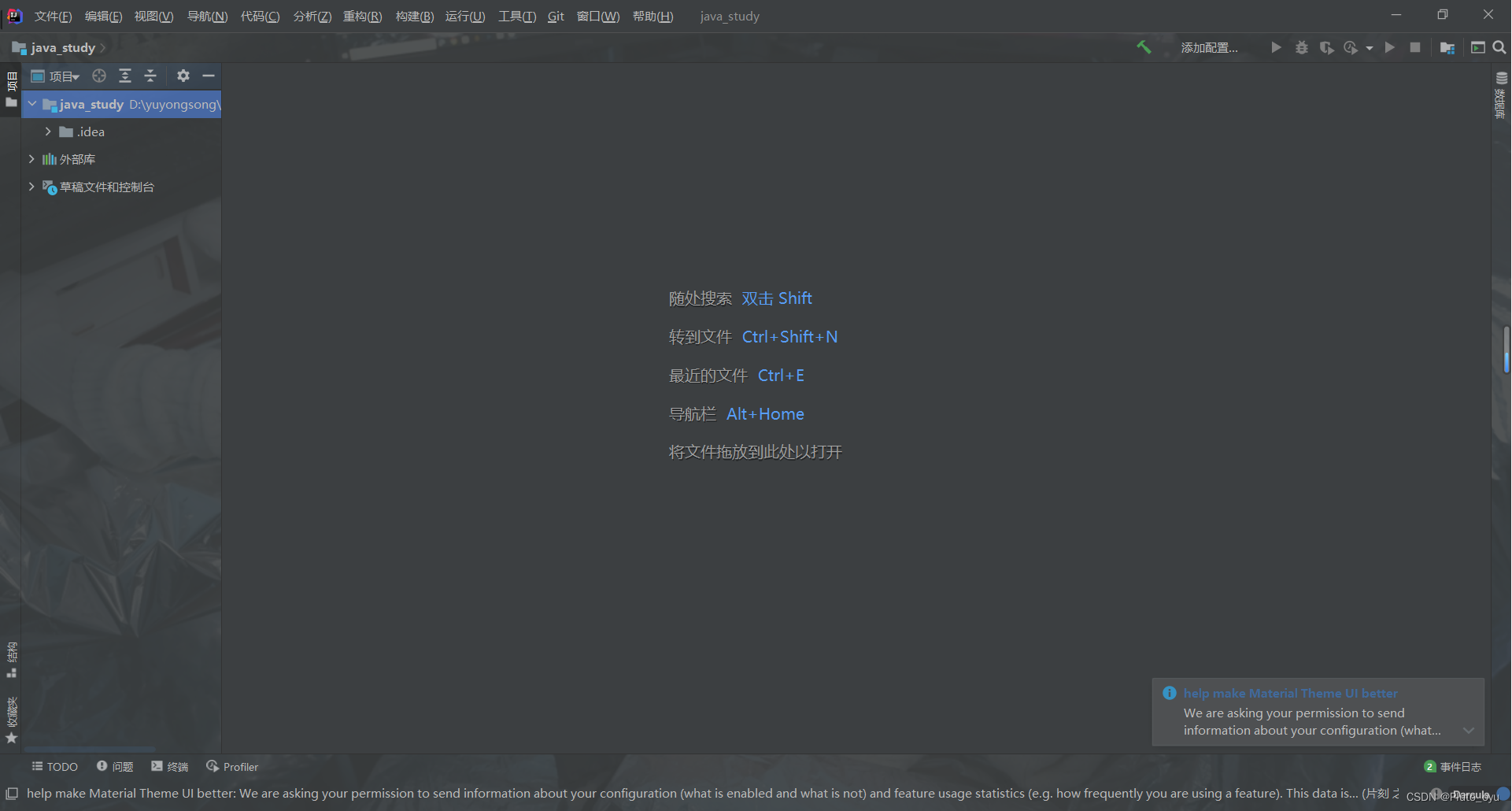
右键项目名称,新建新模块
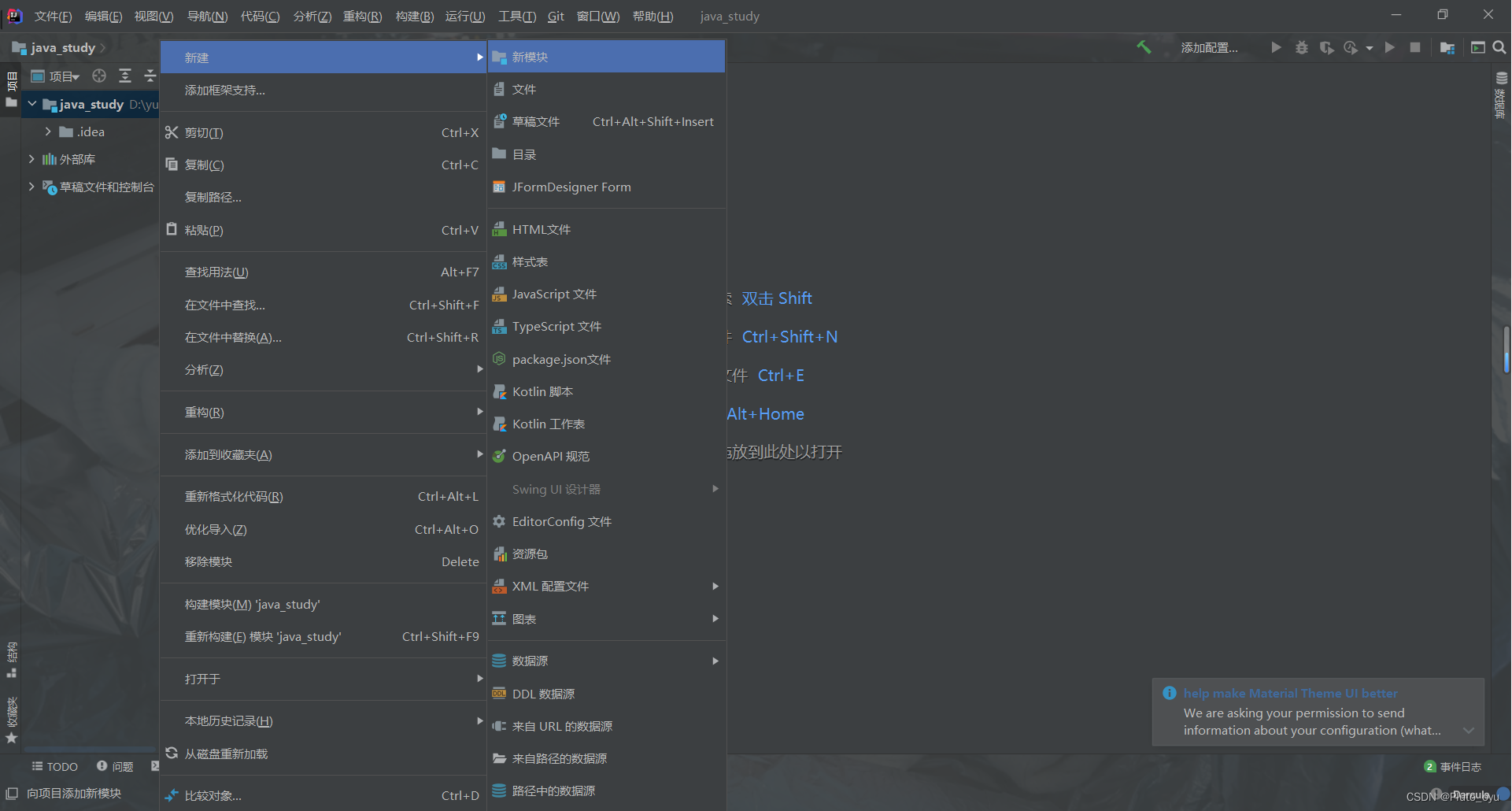
选择jdk,下一步
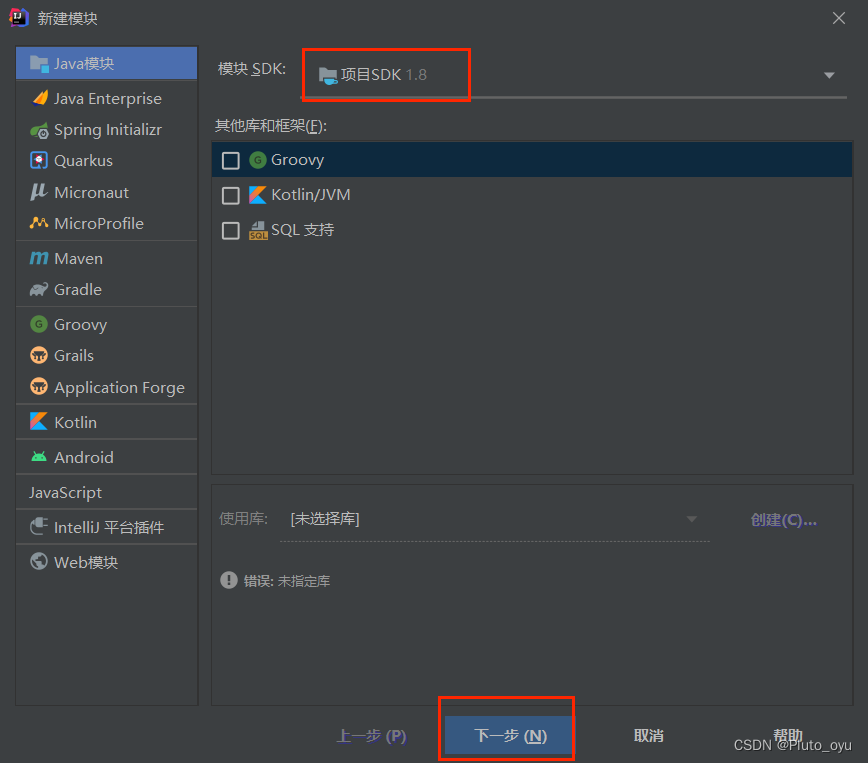
填写模块名称
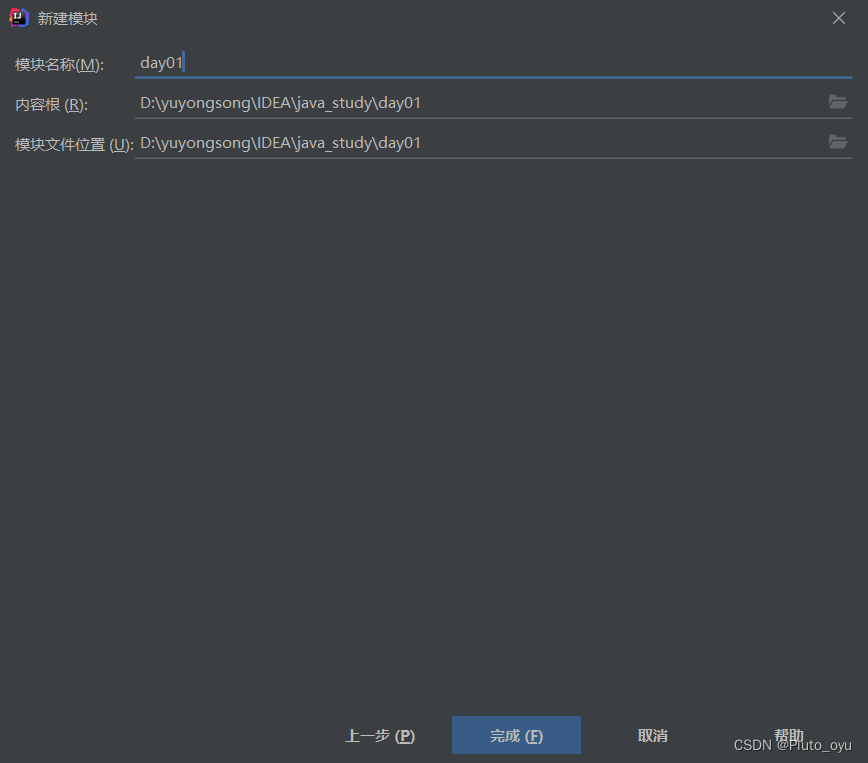
点击完成
打开刚刚新建的模块,右键在src文件夹下创建java类
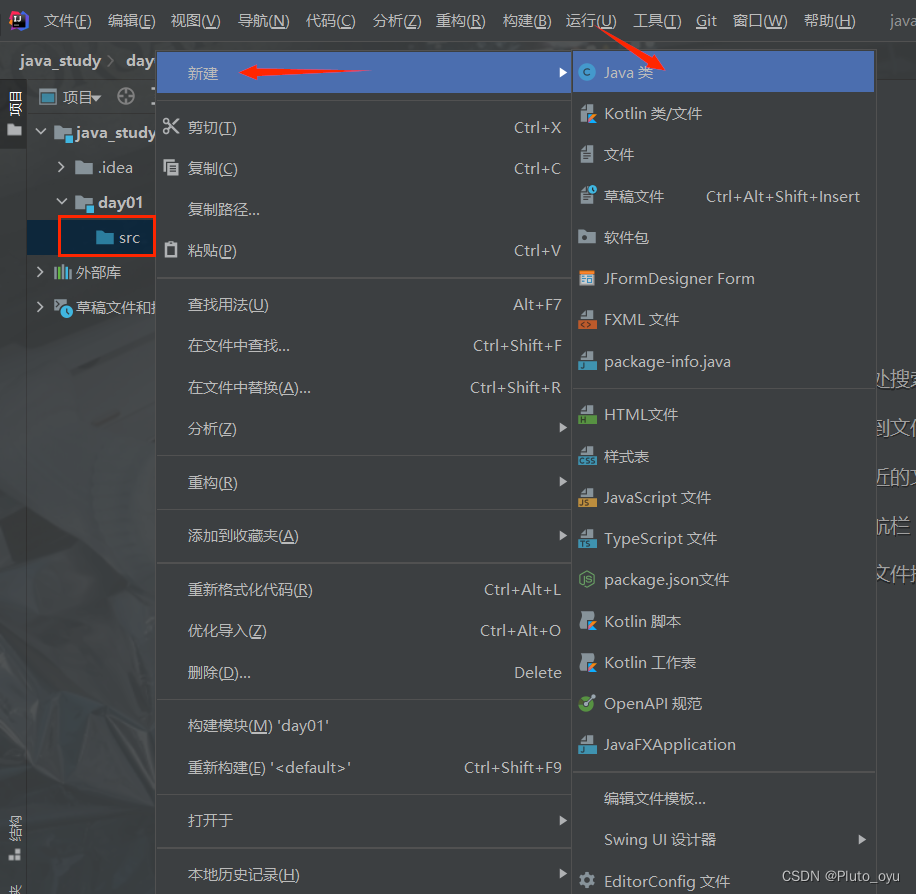
填写类的名称,注意首字母要大写
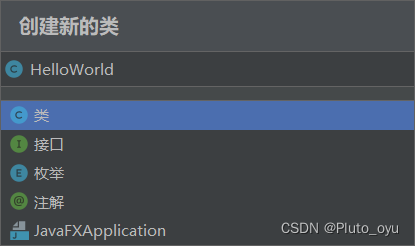
回车创建
创建完成后编写以下代码
public class HelloWorld {
public static void main(String[] args) {
System.out.println("hello world!");
}
}编写完成后点击绿色三角形运行
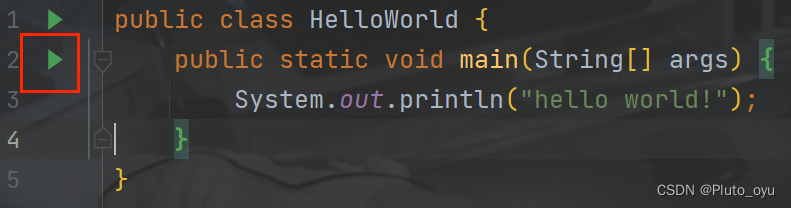
运行结果
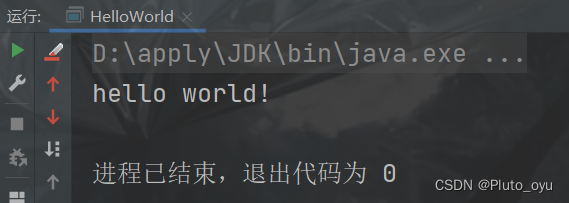
三、认识java
java是什么
Java是一种计算机编程语言和平台,由Sun Microsystems公司于1995年推出。它是一种面向对象的语言,可以在不同的操作系统和硬件架构上运行。Java语言具有高度的可移植性和安全性,可用于开发各种应用程序,包括桌面应用程序、Web应用程序、移动应用程序、嵌入式系统等。Java平台提供了一套丰富的类库和工具,开发者可以利用它们快速开发高质量的应用程序。
Java三大版本
Java有以下三个主要版本:
-
Java SE (Standard Edition):是Java的标准版,面向桌面和服务器应用开发。Java SE包含了Java编程语言、JVM(Java虚拟机)、JDK(Java开发工具包)等。
-
Java EE (Enterprise Edition):是Java的企业版,主要用于开发企业级Web应用。Java EE包含了Java SE的所有功能,并增加了一些企业应用开发的相关API,比如Servlet、JSP、EJB等。
-
Java ME (Micro Edition):是Java的微型版,主要用于开发嵌入式设备和移动设备上的应用程序。Java ME包含了Java SE的一部分功能,同时也增加了一些面向移动设备的API,比如MIDP(Mobile Information Device Profile)和CLDC(Connected Limited Device Configuration)。
JVM、JRE和JDK
JVM、JRE和JDK是Java开发和执行环境的三个重要概念。
JVM(Java Virtual Machine)是Java虚拟机,是Java程序运行的基础,负责将Java代码翻译成机器指令并执行。
JRE(Java Runtime Environment)是Java运行时环境,包含Java虚拟机、Java类库和其他支持文件。它提供了Java程序运行所需的一切环境。
JDK(Java Development Kit)是Java开发工具包,包含Java编译器、Javadoc生成器、Java虚拟机、Java类库和其他开发工具。使用JDK可以开发、编译和运行Java程序。
简单说,JRE是Java程序运行所需的环境,JVM是实现JRE的实际运行执行平台,而JDK提供了Java程序开发、编译和运行的完整工具集。
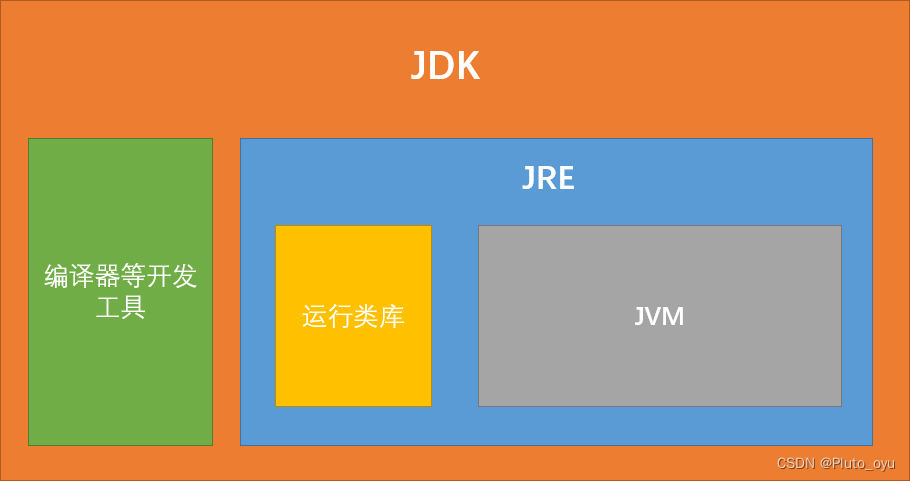
Java代码运行过程
Java代码的运行过程可以简单地描述为以下步骤:
-
编写Java代码,并使用Java编译器将代码编译成字节码文件(.class文件)。
-
创建Java虚拟机(JVM),并使用JVM加载字节码文件。
-
解释字节码文件,并将代码转换为本地机器代码。
-
在JVM上执行本地机器代码。
-
在执行期间,JVM将会自动进行垃圾回收、内存分配等操作。
-
执行完成后,JVM退出。
需要注意的是,Java代码的运行依赖于JVM。因此,对于Java代码的运行环境和JVM的配置也非常重要。





















 75
75











 被折叠的 条评论
为什么被折叠?
被折叠的 条评论
为什么被折叠?








